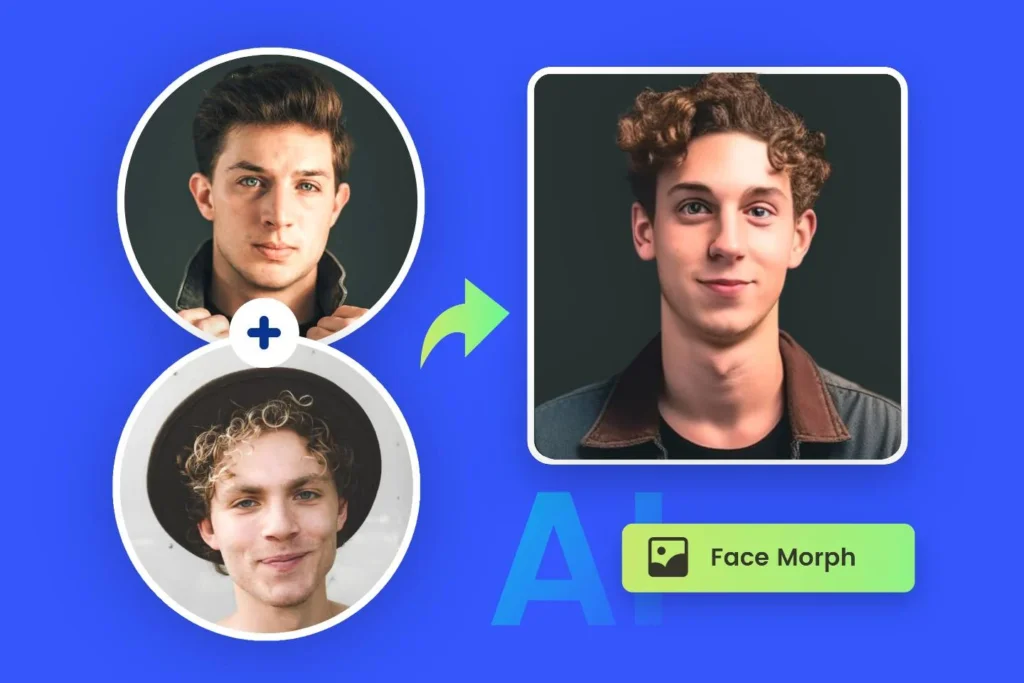Ищете простой в использовании генератор изображений на основе ИИ? Canva Magic Media — отличный выбор. Давайте кратко пробежимся по этой генеративной модели и объясним, как вы можете в ней генерировать свои изображения.
Canva — одна из любимых программ графического дизайна для многих пользователей во всем мире. Она удобна даже для тех, кто не так склонен к художественному творчеству. При этом платформа предлагает доступные тарифы, которые идеально подойдут для реализации большинства творческих запросов со стороны пользователей.
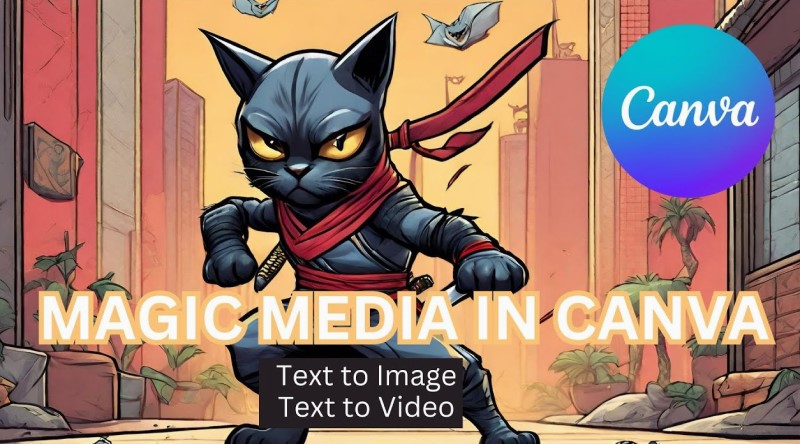
Тарифы
Как и многие цифровые креативные сервисы, Canva получила обновление искусственного интеллекта в прошлом году. Он имеет полный набор функций ИИ, которые позволяют легко генерировать текст, фотографии и видео. Эти обновления включают Magic Media — фирменный генератор изображений. Вы можете бесплатно протестировать генератор изображений Canva, но вам придется заплатить, чтобы получить доступ ко всем его инструментам ИИ. Это удовольствие обойдется вам 120 долларов в год за тариф Pro.
С Canva Magic Media вы получаете 50 фото и пять видео кредитов в бесплатном плане, и вам нужно быть осторожным с тем, как вы их тратите. Каждый раз, когда вы генерируете партию изображений, платформа будет вычитать кредиты. И тут важно понять, что Canva — не самый быстрый генератор. Это отличный вариант для генерации простых изображений, но если вам нужно генерировать много и что-то сложное, то этот инструмент, к сожалению, для этого не совсем предназначен.
Как сгенерировать изображение в Canva?
Чтобы начать создавать изображения, вам нужно открыть приложение Magic Media. Для этого выполните следующие действия:
- Откройте свой проект Canva.
- Перейдите в меню слева.
- Нажмите «Приложения».
- Найдите Magic Media.
- Нажмите на значок изображения с блестками, чтобы открыть.
Когда вы нажмете на значок, он автоматически откроет окно редактирования для Magic Media. В дальнейшем вам будет легче это сделать, поскольку он переместит приложение в нижнюю часть вашего левого бокового меню.
Magic Media довольно понятен и прост в использовании. Введите промт в поле запроса, и обратите внимание на ваш счет кредитов на генерации, который будет отображаться под этим полем. После того, как вы получите свое изображение и вставите его в свой проект, оно добавляется в вашу библиотеку и на вкладку загрузок, так что вы можете легко получить к нему доступ из разных файлов проекта. После того, как изображение добавлено в вашу библиотеку, вы можете использовать его столько раз, сколько захотите, без вычета дополнительных кредитов.
Изображения Canva не имеют водяных знаков, поэтому можете не беспокоиться, что кто-то узнает, что ваше творчество было сгенерировано с помощью ИИ.